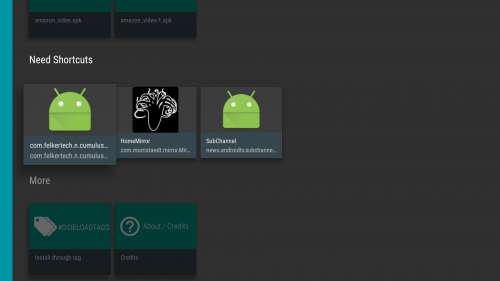Обзор true Android TV на примере Sony 55w807c
Решил объединить в одну статью обзор телевизора и Android TV. Тяжело их разнести (где кастомизация Сони, а где родные фишки Google).
Ожидание, когда же google или sony прекратят пилить бюджеты найдут деньги на обзор Android TV, видимо может быть бесконечным.
Купил месяц назад сей девайс при переезде, так что внемли люд гиковый, чего несет нам Google без мишуры маркетинговой.
Начнем с девайса и перейдем к сладкому.

Sony 55w807c
Дизайн
Минималистичный. Алюминиевая рамка, диод состояния (вкл./выкл.) можно отключить в меню. Сзади снизу выступ — блок электроники.
Блок питания внешний: 100W 19v.
В комплекте болты-проставки для крепления на стену (выравнивают заднюю стенку в плоскость). В LG 650 серии таких не было, городил на болтах с Леруа.
55 дюймов, 1080p
Тут у многих вопрос, а как же UHD? Начинал свой поиск с включения фильтра 4к на яндекс-маркете. Но погружаясь в тему, галочку убрал.
1) 4к контента нет, ну это все знают. А почему нет? Оказывается кинобосы до сих пор не могут утрясти стандарты, договариваются по кодекам, по HDR (расширенный цветовой\яркостный диапазон). И когда договорятся, текущие ТВ превратятся в тыкву. И если с кодеками можно обойти внешним плеером, то HDR — никак.
2) на расстоянии 2 метра и более надо 4к брать 65 дюймов и выше. Ценник становится ощутимым, а с учетом п.п.1 — деньги чутка на ветер пойдут, что не есть хорошо.
3) Процы во многих ТВ пока не догнали разрешение по мощности (уплавнение с масштабированием). На 1080р уже все отлажено.
Матрица *VA
Общий лейтмотив сейчас такой
- IPS — для мультиков и просмотра ТВ передач.
- *VA для любителей кино.
Это общее правило, есть исключения.
Так как матрица *VA — 3D активное (затворные очки). В комплекте очков нет.
Подсветка снизу, судя по тепловизору две платы электроники тоже вносят лепту в нагрев.
Инпут лаг чуть больше 30 мсек
ТВ от Сони уже несколько лет держат марку «лучшая покупка» для игровых приставок. В этом году чуть ухудшили кстати, в прошлом году у 55w828b был эталонным около 20 мсек.
Одна из лучших «уплавнялок» на рынке.
И в этом году ее можно еще больше настроить под себя, сделали еще больше параметров (вставка черного кадра и т.д.) для редактирования.
Пульт-шлак
В принципе все на месте, но он легкий и развесовка 50:50 — когда берешь в слепую, в 50% случаев берешь его кверху ногами и он «не пашет».
Wifi
Есть, но доверяю больше проводам, не подскажу как со стабильностью.
Bluetooth
Поддерживает 3Д очки и джойстик от PS4, вроде и клавиатура мышь заработают (не проверял).
Цена
Брал за 73 рубля, переменная величина в последнее время.
В этом году Сонька перешла на платформу Mediatek в своих ТВ. Нет ну а че? Если Андроид, то почему чипсеты должны отличаться от мобилы.
И дальше начинается обзор больше AndroidTV, чем железки Sony.
Android TV
Почему предыдущая попытка Google зайти на рынок ТВ потерпела «пшик» — была отдельная операционка, свой маркет и т.д.
В этот раз все по другому: это обычный ванильный Андроид 5.0 с кастомизированным Google ланчером (под 4 стрелки, Home, Enter, Back). Тот же маркет что и на мобиле\планшете, только список приложений пока мал — не все приложения прошли апрув на доступ к этой части маркета. Но то что есть сейчас, уже покрывает большинство потребностей (ниже распишу основные приложения).
Первое включение
Первое включение очень долгое — минут 5-7 точно. Как у мобилы из коробки. Стартует приложение первичной настройки.
Последующие перезагрузки происходят быстрее, около минуты.
Что бы форсированно перезагрузить ТВ надо удерживать кнопку вкл\откл на пульте 10 секунд.
Я выключаю телевизор… А выключаю ли?
Теперь кнопка вкл\выкл работает как на мобиле, она гасит экран и усыпляет все процессы. Соответственно включение и выключение не занимает и секунды.
Вот замеры энергопотребления:
И этот спящий режим + Google Cust реально творит магию, на фоне остальных протезов «зеркалирования» экрана (Миракаст, WiDI и т.д.).
В чем их основная беда? Надо включать ТВ (искать пульт, выбирать input) и далее.
Android TV в standby виден в мобильном приложении, один клик — тв просыпается и продолжает играть ролик с youtube, или альбом GoogleMusic. Это круче chromecast — для его работы надо включить тв и выбрать вход hdmi. В новом сценарии всем рулит мобила, телек — ее придаток.
Нашел ролик с «Маша и медведь» на мобиле, одна кнопка и пошла картинка на ТВ.
Launcher
Разделы домашнего экрана сверху вниз:
— рекомендации от всех приложений (настраиваются приложения от которых доступны рекомендации)
— рекомендации самих приложений (это шлак, видимо с этих приложение Сони имеет какой то процент или они заплатили за размещение. Ни одним не воспользовался)
— входы (кастомизируется, какие входы показывать, как обзывать)
— приложения (тут же Google Market)
— сервис (настройки, помощь, обновление прошивки)


Эфирное ТВ
Обычная антенна, вытягивает вполне терпимую картинку.
TuneIn
Первое место по общему времени использования как фоновая музыка, опция с отключением экрана тут очень в кассу.
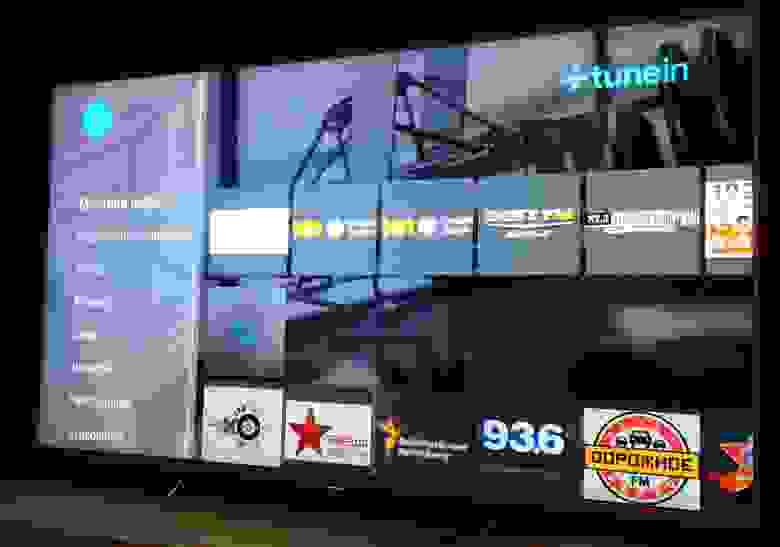
KODI (xbmc)
Лучший медиаплеер. Поколения пользователей Смарт ТВ мечтает смотреть фильмы с smb сетевых шар и вот это свершилось (откуда не ждали). DLNA-сервер не нужен, хотя он и с него воспроизводит.
«Из коробки» проблема с правым кликом. Надо поставить Add-on:Keymap Editor — из родного репозитория, дальше за 30 сек context menu мапится на кнопку i+ на пульте.
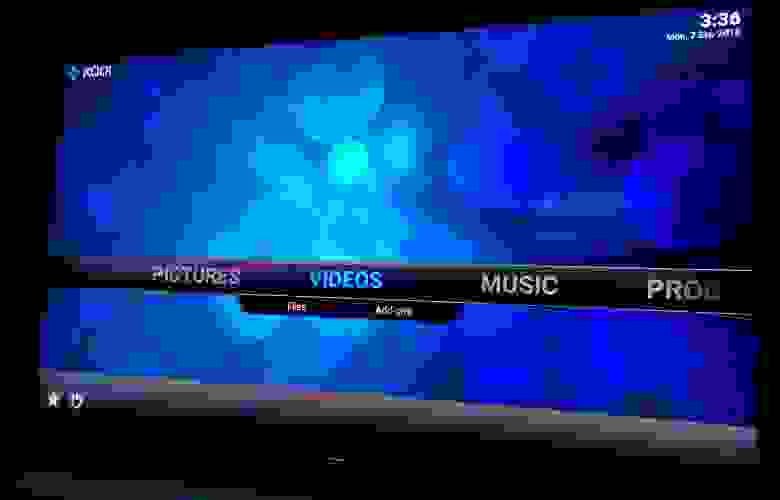
GoogleMarket
Если мы ввели учетные данные google, то нам доступен Маркет.
Вид необычный, приложений пока не много.
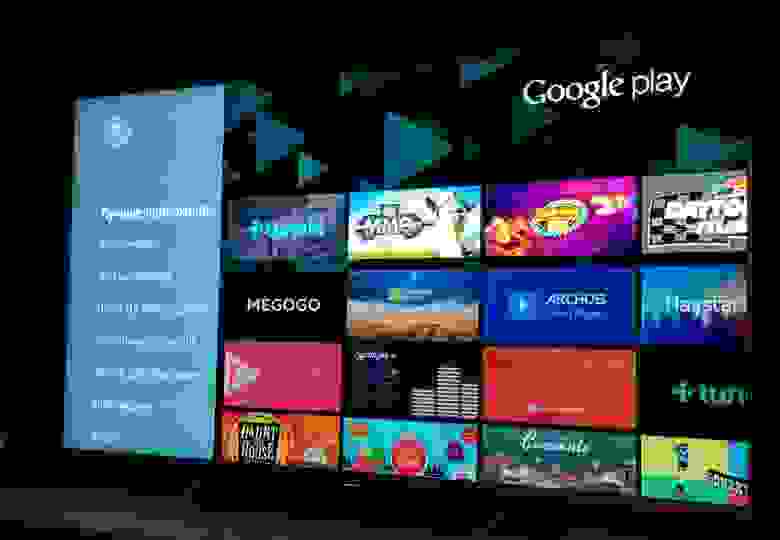
SPB TV
Интернет ТВ, множество каналов. Качество картинки ощутимо лучше чем с эфирной антенны.
ES Explorer
Так же видит сетевые шары, он нам нужен для следующего пункта

Сделайте мне не безопасно
Как в обычном Андроиде — идем в настройки, ставим галку по установке приложений с левых источников и понеслась…
Скачиваем любое приложение с маркета на флешку или сетевую шару. Находим и запускаем через ES Explorer. Профит.
Можно еще play.google.com/store/apps/details?id=eu.chainfire.tv.sideloadlauncher&hl=ru
AnTuTu Benchmark
Ну а почему нет то?
Полезняшки
— кнопка Action Menu на пульте.
В любой момент рисует оверлеем меню выбора настроек картинки и отключения экрана.
— кнопка Discovery на пульте.
В любом запущенном приложении рисует оверлеем «быстрое меню». Состав настраивается, я оставил список
— скринсейвер
Если не трогать телевизор на хоумскрине некоторое время, начинается слайдшоу с очень хорошими фотографиями.

— звук
Одновременно выводит звук и по оптике и на динамики (как правило в телеках пашет что то одно и надо переключаться через глубины меню).
У меня через оптику беспроводные наушники, очень удобно — mute нажал, уши нахлабучил.
Встречал на забугорных форумах плачь про проблему со звуком по оптике (толи pass-through, то ли еще чего — если кто в курсе, просвятите в коментах, я не столкнулся) у Android TV.
Источник
Sony smart tv андроид
Настройки
- Типы матриц
- Сброс ТВ до заводна через кнопки на ТВ
- Решение отсутствия звука при включении ТВ от Майор КГБ
- Если перестала работать функция выбора работающих программ после длительного нажатия на кнопку HOME
- Аппаратный сброс на заводские настройки
- Настройки с ADB
- Улучшаем производительность ваших телевизоров отключая рекламные приложения и прочую ерунду которая не нужна
- Dolby Vision на Sony TV
- Сброс до заводских настроек при активном профиле с ограниченным доступом
- Вызов Таймера одной кнопкой
- Улучшаем производительность ваших телевизоров отключая рекламные приложения
- Сброс на Android TV 6 Marshmallow
APK
- [Полезные программы (темы на форуме)
- ADB AppControl — манипуляции с apk по adb
- Как отключить приложения рекомендуемые Sony
- Простой способ коррекции apk файлов для вывода на домашний экран
- Решение по установки APK файлов с неактивной кнопкой «Установить»
- Способ установки сторонних приложений без помощи дополнительного софта
Сеть
- Как убрать уведомления о текущем подключении?
- Как лучше подключить ТВ к локальной сети
- Как настроить Wi-Fi сеть на оптимальную производительность
Сервисное меню
- Как зайти в сервис меню
- Как войти в Secret Pro Setting
Bluetooth
- Что можно подключить к BRAVIA 2013 и 2014 года по Bluetooth
- Подключение наушников или акустических систем ч/з Bluetooth
- Способ подключить блютуз уши к своему ТВ
Индикация
- Таблица миганий светодиода
- Коды ошибок Sony Bravia KDL для мигающего красного светодиодного индикатора
Изображение
- Настройки изображения и плавности SONY XE; XF, XG8096. Убираем артефакты и тряску
- Немного ликбеза по матрицам и плавности
- Какая у вас стоит матрица в телевизоре можете узнать самостоятельно
Пульт и аксессуары
- Решение проблемы включения пультом ДУ при горящем индикаторе
- Сброс зависшего пульта
- Переназначаем кнопки на пульте
- Список работающих клавиатур
- Геймпады
- Небольшой мануал по работе с USB накопителями
- Замена USB- разъема
- Отзыв о пульте g30s
Прочее
- Настройки телевизора под функцию автовключения как монитора для компьютера
- Как правильно смотреть 4к фильмы на ТВ
- Скрипт очистки ТВ от хлама и дополнение.
- Полезные ресурсы по Sony Android TV
- Некоторые проблемы и их решение (англ.)
- Настройка TSC для бесплатного просмотра 700 каналов
- Предупреждение о хаотично нажимаемых кнопках в рекавери!
- Торренты на телевизоре с HD Videobox
- Android TV 4K Sony KD-55XF8096 + CAM модуль Tricolor TV версии 1.1.0 обновляем до 1.2.0
- Эмуляторы приставок
- Просмотр 4К HDR торрентов
- Просмотр 4K 4К*60FPS HDR роликов в ютубе при помощи Kodi. Проверено на версии 18.1.
- Гайд по настройке TorrServe для просмотра фильмов
Как и чем смотреть Dolby Vision
В теме нет куратора. По вопросам наполнения шапки обращайтесь к модераторам раздела через кнопку 
Сообщение отредактировал Volkodav. — 17.08.21, 01:33
Сообщение отредактировал velikashkin — 02.04.16, 11:25
Сообщение отредактировал Виталий Леер — 06.06.19, 12:08
seregka15,
Жмакать на д/у, при выкл тв.
1- выкл с пульта.
2-быстро последовательно нажать клавиши на пульте «I+», «5», «VOL+», питание»
3-на экране будет сервис меню.
Смотри не на косяч!
Сообщение отредактировал Виталий Леер — 06.06.19, 12:08
Вот еще интересная ссылка на то, как отключить приложения рекомендуемые сони — я у себя сделал и эта строка полностью пропала на домашнем экране — может кому интересно.
https://www.reddit.com…apps_section_and_sony/
там на английском, но всё предельно ясно.
Сообщение отредактировал Виталий Леер — 06.06.19, 12:09

тОЖЕМОГУ ПОДЕЛИТЬСЯ ВОТ ЭТИМ
Добавлено 09.07.2016, 20:02:
а ВОТ ЗНАЧКИ tsc И НЕКОТОРЫХ ДРУГИХ НЕ МОГУ ПОМЕНЯТЬ ЧЕРЕЗ APKTOOL. у РУТЬЮБА ЗНАЧОК НЕ ПОЯВЛЯЛСЯ
Сообщение отредактировал velikashkin — 09.07.16, 20:04

всё что есть в этом форуме по клавам:
1) Logitech Wireless Touch Keyboard K400
SONY Android TV (2015) — Обсуждение
2) ТВ MYSTERY MSR-113
SONY Android TV (2015) — Обсуждение
3) E2700
SONY Android TV (2015) — Обсуждение
4) Rii r6
SONY Android TV (2015) — Обсуждение
5) Rii мини i25 K25
SONY Android TV (2015) — Обсуждение
Rii мини i8
SONY Android TV (2015) — Обсуждение (Пост alex76anapa #58666286)
6) Беспроводная клавиатура Hama Uzzano 2.0
SONY Android TV (2015) — Обсуждение (Пост Desperanto86 #51669870)
7) Rapoo e2700
SONY Android TV (2015) — Обсуждение (Пост sila417 #51851745)
8) DEFENDER SKYLINE 895 RU
SONY Android TV (2015) — Обсуждение
9) All-in-One Media Keyboard https://www.microsoft.…dia-keyboard/n9z-00018
SONY Android TV (2015) — Обсуждение (Пост full-files #58616462)
10) logitech mk220
SONY Android TV — Обсуждение
Сообщение отредактировал Виталий Леер — 06.06.19, 12:09
Простой способ коррекции apk файлов для вывода на домашний экран.
1. Устанавливаем приложение APKToolGUI_2.4.0.418
2. После распаковки в папке Bin обновляем файл apktool.jar (последняя версия 2.2.0)
3. Далее с помощью APKToolGUI (интуитивно понятно) делаем нужные операции: Распаковку, Коррекцию файла AndroidManifest.xml (текстовым редактором), Сборку и Подписание
4. Модификация файла AndroidManifest.xml:
4.1 находим категорию:
добавляем свою ниже:
4.2 в родительском теге activity добавляем ссылку на картинку-баннер
android:banner=»@drawable/ «
, @drawable — папка в папке res, картинку нужно разместить в папке drawable
— имя картинки, которая будет отображаться на главном экране (png, размер 320х180, без альфа-слоя).
Сообщение отредактировал Виталий Леер — 06.06.19, 12:09
Сообщение отредактировал Виталий Леер — 06.06.19, 12:07
Тут ему уже не помочь. В какой то момент ТВ мне на экране и написал, что превышено напряжение на разъеме. что то вроде этого. Одним словом-замыкание
Обнаружил какой то разъем, к которому не идет шлейф, хз для чего он.
Сообщение отредактировал Виталий Леер — 06.06.19, 12:07
Думаю многие из Вас заметили, что далеко не все приложения после установки на ТВ (далее устройство) выводят ярлык в лаунчер .
Связано это непосредственно с тем, предусмотрел ли разработчик, поддержку платформы AndroidTV или нет.
Уже достаточно много приложений имеют такую поддержку, но есть и такие в которых по той или иной причине её нет.
В данной инструкции мы рассмотрим варианты решения данной проблемы.
А именно как же самому создать отдельное приложение ярлык для любого android приложения.
Почему именно приложение ярлык?? Да всё очень просто, можно отредактировать само приложение, но эту процедуру надо будет проделывать каждый раз как будем обновлять приложение, что не совсем удобно.
Вторая причина это защита некоторых приложений от редактирования. Изменить их не так просто как казалось. Ну и третья и основная это время. Мы всего лишь один раз создадим приложение ярлык которое будет работать с любой версией основного приложения.
В данной инструкции будет приведено несколько способов.
Для примера создадим ярлык для GoogleChrome
Для этого воспользуемся Инструментом разработанным нашими немецкими друзьями!
Android TV App Launcher Builder
Представляет собой веб приложение\сайт в котором мы заполняем необходимые поля, и добавляем ресурсы.
В результате нам компилируют готовое приложение.
Теперь немного пояснений что вводить и куда:
App Name (max 15 characters): СhromeATV (Тут нам надо вписать имя нашего приложения 15 символов максимум на английском)
App Package
(e.g. com.android.application): com.android.chrome — (это пожалуй самый важный пункт, здесь мы пишем имя пакета приложения для которого нам нужна иконка в лаунчере).
Как узнать имя пакета нужного вам приложения:
В маркете смартфона ставим бесплатное приложение
Package name Viewer — приложение совсем простенькое и служит только для показа имён пакетов приложений.
Ставим приложение без иконки на смартфон и смотрим имя его пакета.
| Для этого устанавливаем приложение Tv App Repo На устройстве появится вышеуказанное приложение. Всё что вам надо, доступ в интернет, установленное вышеуказанное приложение и приложение без ярлыка. Минус такого способа, мы никак не можем повлиять на иконку, которая будет на ТВ, она автоматически создаться. Думаю тем кому важен функционал а не красота будет актуально. Ушел по делам, это ещё не всё. Сообщение отредактировал Виталий Леер — 06.06.19, 12:46 Источник |
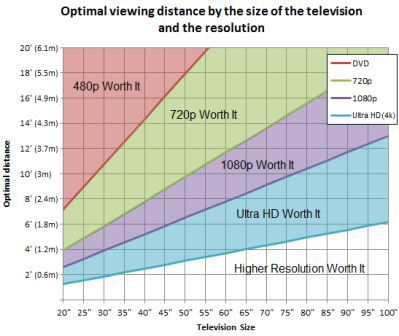












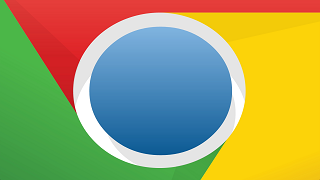



















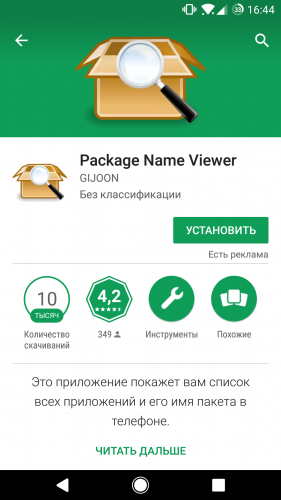
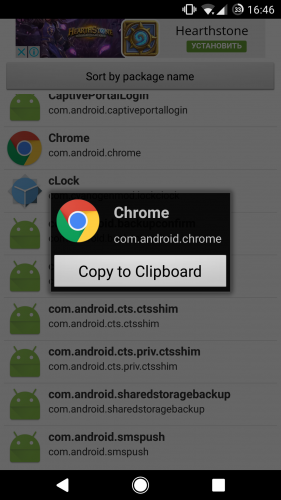
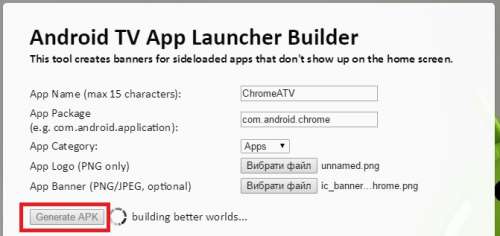
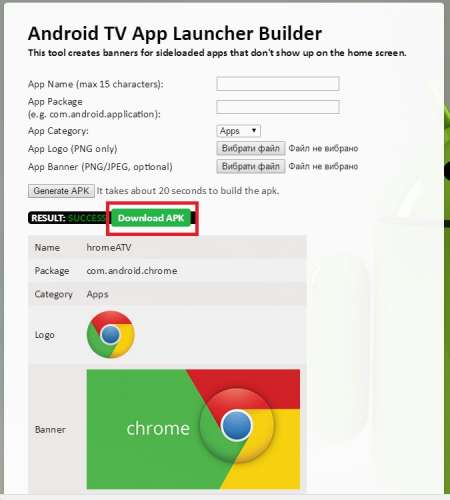
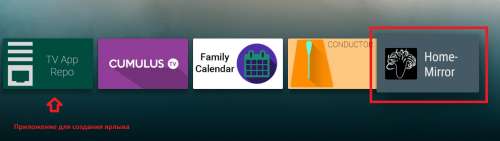
 TV_APP_Repo.apk ( 4.81 МБ )
TV_APP_Repo.apk ( 4.81 МБ )